Aplikacija Mail za Windows 10 dolazi s nekim dioničkim slikama i unaprijed postavljenim čvrstim bojama od kojih možete odabrati jednu za pozadinu. Međutim, ako želite postaviti prilagođenu boju pozadine, kao što je obična bijela, to možete učiniti stvaranjem slikovne datoteke koristeći Paint.
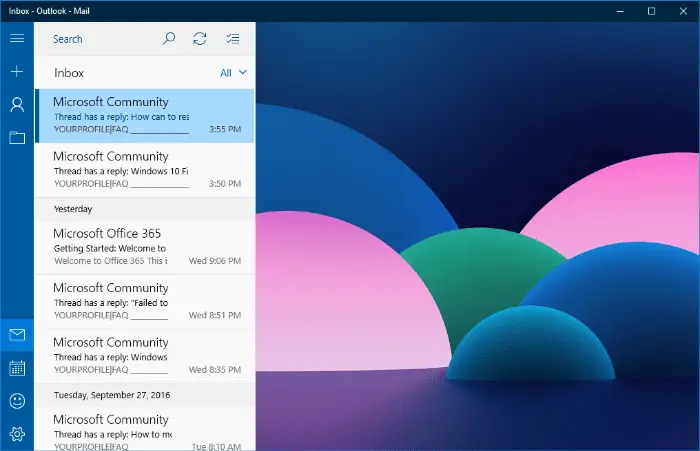
Postavljanje pozadinske slike ili boje aplikacije Mail
Otvorite aplikaciju Windows 10 Mail i kliknite Postavke – ikona zupčanika u donjem lijevom kutu.
Kliknite Personalizacija. Panel za personalizaciju ima 10 unaprijed definiranih izbora boja, a također vam omogućuje da postavite trenutnu boju Windows Accent kao pozadinu aplikacije Mail.
Da biste postavili bijelu pozadinu, otvorite Paint i stvorite malu slikovnu datoteku i spremite je (“white.jpg”) i zatvorite Paint.
Prijeđite na aplikaciju Mail, kliknite Pregledaj u prozoru Personalizacija i odaberite slikovnu datoteku koju ste stvorili.
Time se pozadina aplikacije Mail mijenja u običnu bijelu.
Uklanjanje prilagođene slike s ploče za personalizaciju
Aplikacija Mail pretvara prilagođenu slikovnu datoteku u .jpg ako je izvorni format datoteke drugačiji i kopira je na sljedeću lokaciju.
%LocalAppData%\Packages\microsoft.windowscommunicationsapps_8wekyb3d8bbwe\LocalState
Konvertirana datoteka je imenovana “bg.jpg”. Da biste izbrisali prilagođenu minijaturu slike s ploče Personalizacija u aplikaciji Mail, pregledajte gornji put pomoću File Explorera i jednostavno izbrišite ovu datoteku.
Jedna mala molba: Ako vam se svidio ovaj post, podijelite ovo?
Jedan tvoj "sitni" share bi ozbiljno pomogao u razvoju ovog bloga. Nekoliko sjajnih prijedloga:- Prikvačiti!
- Podijelite ga na svom omiljenom blogu + Facebooku, Redditu
- Tweetajte!